怎样设置win7文件夹中内容默认平铺显示 设置win7文件夹中内容默认平铺显示的方法
时间:2017-07-04 来源:互联网 浏览量:
今天给大家带来怎样设置win7文件夹中内容默认平铺显示,设置win7文件夹中内容默认平铺显示的方法,让您轻松解决问题。
从xp到win7各种习惯不适应,拿win7文件夹中内容显示方式来说,很多人习惯使用“平铺”显示,但是win7默认为“详细信息”显示,下面介绍一下怎么设置,使win7文件夹中的内容默认“平铺”显示。具体方法如下:
1如图文件夹中内容默认“详细信息”显示,我们点击文件夹右上角的“更多选择”菜单。
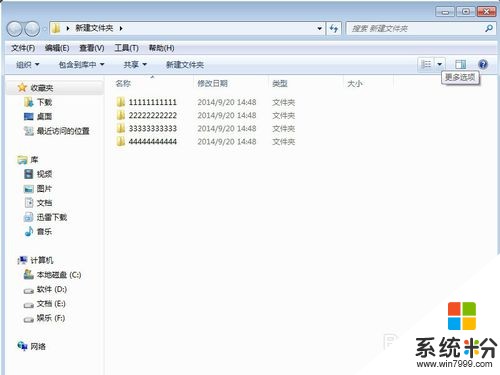 2
2在弹出的菜单中我们可以看到,各种显示格式,我们选择“平铺”。
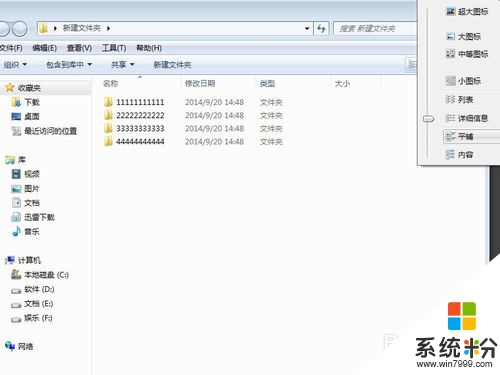 3
3选择“平铺”后,我们选择,文件夹左上角的“组织”菜单中的“文件夹和搜索选项”。
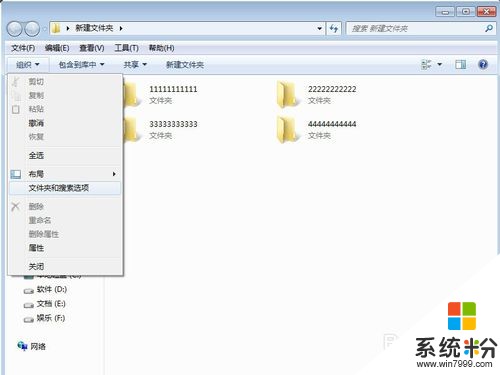 4
4在新弹出的窗口中,我们选择“查看”选项卡,然后左键点击“应用到文件夹”。
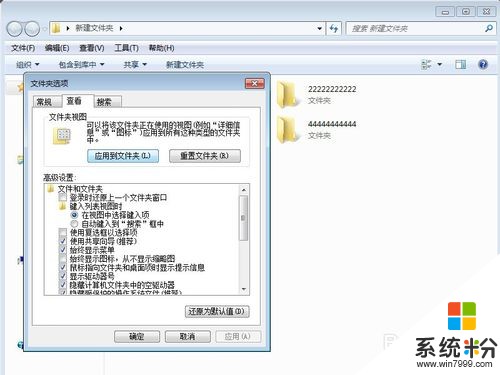 5
5在弹出的窗口中,我们选择“是”。
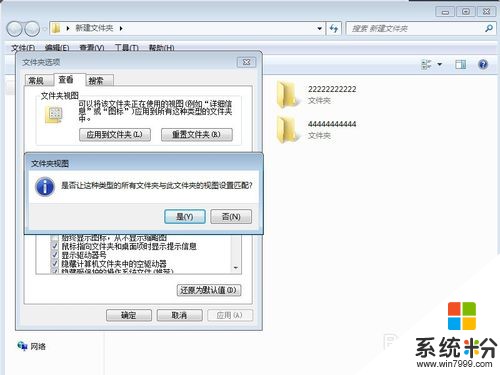 6
6选择“是”后,我们点击“确定”即设置好win7的文件夹中内容默认显示方式为“平铺”,效果如下图。
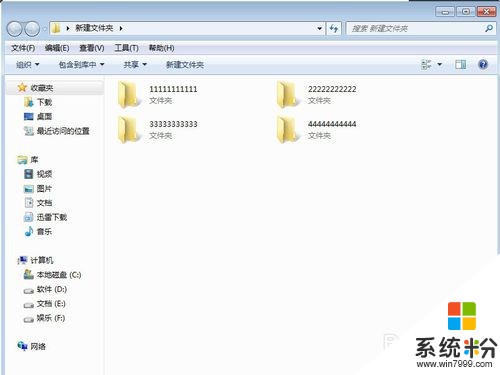
以上就是怎样设置win7文件夹中内容默认平铺显示,设置win7文件夹中内容默认平铺显示的方法教程,希望本文中能帮您解决问题。
我要分享:
相关教程
- ·怎样修改Win7新建文件夹的默认名称 修改Win7新建文件夹的默认名称的方法
- ·win7如何设置文件夹隐藏和显示隐藏。 win7设置文件夹隐藏和显示隐藏的方法。
- ·win7怎么设置默认软件|win7默认软件在哪设置
- ·Win7将我的文档等资料文件夹恢复默认位置的方法有哪些 Win7将我的文档等资料文件夹如何恢复默认位置
- ·win7如何设置文件默认打开软件【图文】
- ·如何设置默认播放器,win7电脑默认播放器设置 设置默认播放器,win7电脑默认播放器设置的方法
- ·win7系统电脑开机黑屏 Windows7开机黑屏怎么办
- ·win7系统无线网卡搜索不到无线网络 Win7电脑无线信号消失怎么办
- ·win7原版密钥 win7正版永久激活密钥激活步骤
- ·win7屏幕密码 Win7设置开机锁屏密码的方法
Win7系统教程推荐
- 1 win7原版密钥 win7正版永久激活密钥激活步骤
- 2 win7屏幕密码 Win7设置开机锁屏密码的方法
- 3 win7 文件共享设置 Win7如何局域网共享文件
- 4鼠标左键变右键右键无法使用window7怎么办 鼠标左键变右键解决方法
- 5win7电脑前置耳机没声音怎么设置 win7前面板耳机没声音处理方法
- 6win7如何建立共享文件 Win7如何共享文件到其他设备
- 7win7屏幕录制快捷键 Win7自带的屏幕录制功能怎么使用
- 8w7系统搜索不到蓝牙设备 电脑蓝牙搜索不到其他设备
- 9电脑桌面上没有我的电脑图标怎么办 win7桌面图标不见了怎么恢复
- 10win7怎么调出wifi连接 Win7连接WiFi失败怎么办
Win7系统热门教程
- 1 win7电脑鼠标箭头显示不清楚怎么办?
- 2 win764位原版找不到Comres.dll该怎么办
- 3 Win7系统连接网络提示通信端口初始化失败怎么解决 Win7系统连接网络提示通信端口初始化失败的解决方法
- 4电脑开机显示应用程序错误如何处理。 解决win7开机提示应用程序错误问题的方法。
- 5win7系统电脑闹钟如何设置 win7系统设置闹钟的方法有哪些
- 6Win7设备管理器unknown device出现感叹号解决办法
- 7修正Win7资源管理器收藏夹无法展开的问题
- 8win7补丁安装失败,Win7补丁打不上怎么办?
- 9win7系统关机自动重启怎么回事,win7电脑点关机就重启的解决方法
- 10Win7下安装虚拟光驱后原来的物理光驱无法使用的解决方法
最新Win7教程
- 1 win7系统电脑开机黑屏 Windows7开机黑屏怎么办
- 2 win7系统无线网卡搜索不到无线网络 Win7电脑无线信号消失怎么办
- 3 win7原版密钥 win7正版永久激活密钥激活步骤
- 4win7屏幕密码 Win7设置开机锁屏密码的方法
- 5win7怎么硬盘分区 win7系统下如何对硬盘进行分区划分
- 6win7 文件共享设置 Win7如何局域网共享文件
- 7鼠标左键变右键右键无法使用window7怎么办 鼠标左键变右键解决方法
- 8windows7加密绿色 Windows7如何取消加密文件的绿色图标显示
- 9windows7操作特点 Windows 7的特点有哪些
- 10win7桌面东西都没有了 桌面文件丢失了怎么办
